Pergunta do usuário
Olá!
Na tela do meu computador recentemente começou a aparecer listras e ondulações, a foto às vezes pode se contorcer quando a faixa horizontal passa.
Há um semelhante apenas em jogos. Eu tentei reinstalar o Windows, alterar os drivers de vídeo - efeito zero. Estes são artefatos na placa de vídeo (fiquei tão informado no centro de serviços), e ele precisa ser alterado. Ou há outras opções?
Dia bom!
Em geral, a presença de qualquer distorção na tela é um sinal altamente perturbador. Listras e ondulações podem aparecer na tela e quando problemas com software, e quando problemas com ferro. Neste artigo, tentarei desmontar a coisa mais importante, com a qual você tem que lidar com o que pode ser feito e se comprometer a diagnosticar e procurar as causas (Bem, conhecendo a essência do problema - muitas vezes pode ser eliminado por conta própria).

Monitor de fotos com listras verticais (horizontais) e ondulações (como exemplo para entender o que importa sobre)
O que fazer se ondulações e listras aparecerem na tela
Etapa 1: Verifique se o cabo ao qual o monitor está conectado ao computador
A primeira coisa que quero começar - então é do cabo (Talvez seja um pouco trite, e ainda!). O fato é que pode ser acidentalmente interrompido, cozido demais (com um animal doméstico, gato, por exemplo), etc.
E, em geral, muitos usuários nem sempre são um cabo VGA (por exemplo) aperte os parafusos para que ele não se afaste. Muitas vezes, uma simples correção de plug resolve o problema.
A foto abaixo mostra um cabo USB danificado (O cabo de vídeo é danificado da mesma maneira) ...

Vou adicionar mais algumas notas (relativo aos fios):
- não use cabos longos: Se o comprimento do cabo de vídeo tiver mais de 3 metros - então a imagem na tela pode começar a ser distorcida (aqui, é claro, depende do monitor);
- olhe, seja o cabo de vídeo com cabo de impressora, carga telefônica, TV a cabo, etc. O fato é que esses elementos podem interferir (especialmente na ausência de blindagem). Tente localizar o cabo de vídeo longe de outros fios.
Passo 2: Preste atenção quando os artefatos aparecem
Imediatamente depois de ligar o computador, isto é. Estas são ambas na entrada do BIOS () e ao carregar o sistema operacional, e após a inicialização, em todos os aplicativos e jogos;
Aparecem apenas em um determinado estágio: por exemplo, ao carregar o sistema operacional e depois desaparecem. Ou ao entrar em um jogo específico, ou depois de algum tempo gasto no jogo.
Se no primeiro caso - para o PC, é impossível trabalhar e é necessário eliminar a causa (você pode estragar a visão), então no segundo, por exemplo, você pode continuar a trabalhar por um longo tempo.
By the way, simples essa observação ajudará a determinar a causa do mau funcionamento. Digamos que se você tiver artefatos só aparecer em um jogo - então provavelmente o problema está em temperatura, motorista, os erros do próprio jogo.
Eu também notei que no segundo caso, as chances de restaurar um PC / Laptop (sem custos de material) - muito mais!
Etapa 3: Conecte outro monitor para diagnósticos
Este passo é muito importante!
Ele nos permitirá determinar se o problema dos artefatos está conectado com o mau funcionamento do monitor, ou com problemas na unidade do sistema (placa de vídeo, tape. Taxa).
Certamente em todas as casas onde há um PC, há uma TV, ou outra tela ✌. Por exemplo, quando as bandas aparecem na tela do laptop, conecte-a ao monitor habitual e veja se não há distorção na imagem. Agora qualquer monitor moderno pode ser facilmente e rapidamente conectado a um computador usando um cabo HDMI (vendido em quase todos os armazenadores de informática).
Na foto abaixo: a TV conectada ao laptop para ver se os artefatos estarão na tela da TV.

Se não houver artefatos em outra tela e tudo está bem: O problema está associado ao monitor. By the way, o problema da aparência de bandas horizontais ocorreu nos monitores do ELT. Em geral, se o monitor em si estiver na tela, então, sem ter a experiência de reparar equipamentos, sem fazer.
Se os artefatos estiverem presentes em outro monitor: Esse é provavelmente o problema está no seu computador: o problema é com software ou com ferro. Vamos lidar próximo ...
Passo 4: Verifique a temperatura dos componentes (placas de vídeo, CPU)
Com bandas na tela, primeiro de tudo é necessário assistir a temperatura da placa de vídeo. Você pode fazer isso com a ajuda de especiais. Serviços de utilidade pública :.
Exemplo na tela abaixo. Verifique a temperatura no utilitário GPU-Z (consulte a cadeia "GPU Temperature").

Em geral, é difícil dar valor preciso temperatura crítica da placa de vídeo : Aqui você precisa assistir ao seu modelo específico (use o site do seu fabricante). Mas em geral, tudo o que é acima de 80 gr. Celsius - deve alertar em uma verificação completa.
Ajudar!
Como descobrir a temperatura admissível e crítica da sua placa de vídeo:
Em suspeita de superaquecimento - é recomendado primeiro limpe o computador de poeira , substitua a pasta térmica. A poeira geralmente acende os orifícios de ventilação, reduzindo a circulação de ar. Como resultado, a temperatura dentro da unidade do sistema (laptop) começa a crescer.
Em laptops, a propósito, é fácil determinar o superaquecimento se você trazer uma mão para os buracos de ventilação (geralmente eles são deixados): O ar muito quente começa a sair, você pode até queimar.
By the way, esses utilitários podem congelar a temperatura e no processo de seu jogo, rastreando todos os maxima e mínimos. Assim que notar a aparência artefatos. - Verifique qual a temperatura foi.
Ajudar!
1) Verificação de placas de vídeo para desempenho, teste de confiabilidade e estabilidade -
2) Como cumprir o teste de estresse do processador e o sistema como um todo, se mantém a frequência, não há superaquecimento -
Em absoluto, atenção especial é dada à temperatura No horário quente de verão, quando os componentes do PC são frequentemente aquecidos a valores significativos. Para reduzir a temperatura na unidade do sistema - basta remover a tampa lateral e, pelo contrário, coloque o ventilador habitual.
Para laptops há especiais. Significa ajudar a melhorar a circulação de ar (devido a que é possível reduzir a temperatura de 5-10 gr. Celsius).
Passo 5: Verifique e atualize os drivers da placa de vídeo.
Drivers - toda a cabeça ...
Os drivers na placa de vídeo podem influenciar significativamente a qualidade da imagem (especialmente para jogos 3D).
Por exemplo, tenho 15 anos atrás na placa de vídeo ATI Radeon 8200 (se não estiver enganado), havia várias versões dos motoristas (oficiais e não).
Assim, em drivers oficiais, na última versão, uma falha foi observada: alguns elementos em jogos (em particular fogo) não foram mostrados - em vez disso, alguns quadrados correram, em locais de listras ... Ao mudar para outra versão de drivers - tudo trabalhou, como deveria ser. Com o tempo, os desenvolvedores corrigiam esse bug ...
A propósito, preste atenção em como o computador funcionará quando você excluir os drivers: haverá listras ou ondulações. Um link para um artigo que ajudará a excluir e atualizar os drivers, trazer abaixo.
Ajudar!
Como atualizar o driver na placa de vídeo AMD, NVIDIA e Intel HD: de A a Z -
Passo 6: Algumas palavras sobre aceleração da placa de vídeo
Se você acelerar sua placa de vídeo - é provável que os artefatos possam aparecer (especialmente se você nunca foi experiência prática e prática, não há experiência prática.
Aceleração, na verdade, toda essa ciência, onde você precisa saber com bastante precisão e sentir como ferro (e, claro, há sempre um certo risco).
Tente redefinir frequências e verifique o desempenho. Por via de regra, se o problema foi associado à aceleração malsucedida - é resolvido.

Captura de tela do jogo Doom 3: Preste atenção aos pontos brancos - o resultado de aceleração malsucedida
Em geral, na maioria dos casos, com a aceleração de software sem sucesso - placas de vídeo modernas, processadores e próprios memória redefinir as configurações para proteger.
Etapa 7: Verifique se há suporte para a versão desejada dos shaders
Cada placa de vídeo suporta uma versão específica de shaders (e o jogo, a propósito, também exige uma versão específica, veja a descrição de qualquer jogo).

A essência do que é: Se você está tentando executar um novo jogo em uma nova placa de vídeo - é bem possível que ele não suporta os shaders de pixel necessários.
Em geral, geralmente, neste caso, o Windows informará que o jogo não pode estar em execução, será exibido um erro. Mas, às vezes, isso não acontece, e o jogo começa com distorções na foto (ainda mais, há especialidades. Emuladores de sombreamento que permitem que você execute jogos em placas de vídeo que não são aprovadas por desenvolvedores).
Portanto, se você tiver um problema em um jogo, verifique : O modelo da placa de vídeo é a lista de reprodução suportada.
Ajudar!
Como descobrir a velocidade da placa de vídeo, seu tipo, etc. especificações -
Etapa 8: O que mais prestar atenção ao (mau funcionamento: placas de vídeo, placa-mãe)
Como regra, quando problemas com ferro, artefatos aparecem em todos os lugares: no BIOS, ao inicializar janelas, em jogos, em qualquer outro programa. Em alguns casos, os artefatos aparecem quando a placa de vídeo é aquecida a certas temperaturas (por exemplo, em jogos), etc. Na maioria das vezes, a razão reside na separação do chip gráfico, ou com superaquecimento de chips de memória.
Você pode tentar fazer o seguinte: Abra a unidade do sistema, remova a placa de vídeo e visualize-a. Não há dano visível sobre isso? Muito provavelmente, os sinais visuais da repartição não serão (estatísticas da experiência pessoal).
No entanto, com poeira abundante e indicações de alta temperatura em AIDA, SPECTCY., Eu recomendo que:
1) Primeiro: limpe a unidade do sistema de poeira (Você pode soprar com um aspirador convencional). .
2) Preste atenção especial aos contatos da placa de vídeo. Tente limpar seus contatos usando goma convencional. (limpe a parte que é inserida na placa-mãe). Em seguida, sopre a entrada em si onde ela é inserida. Em artefatos, esse método ajuda, mas não em todos os casos.
3) Se os artefatos não desaparecerem - não será supérfluo para verificar o adaptador de vídeo em outro computador de trabalho (TRUE, eu entendo que esse conselho é improvável que se adequem aos usuários usuais, nem todo mundo tem 2 pcs em casa ...).
A foto abaixo mostra como os capacitores normais parecem (setas vermelhas) e inchadas (circuladas).

A placa-mãe / placa de vídeo pode falhar e por razões (ou seja, sem aceleração). Por exemplo, eletricidade, casamento de fábrica, superaquecimento, etc.
Geralmente, quando problemas com ferro (e falta de experiência de reparo), Melhor entre em contato com o centro de serviços.
É verdade que eu quero avisar imediatamente:
1. Alguns artesãos podem oferecer para reparar e substituir o chip na placa de vídeo. É caro (quase como uma nova placa de vídeo), e não é conhecido como reparar e como a placa de vídeo se leva. Em geral, eu não recomendo;
2. Pode oferecer para aquecer a placa de vídeo (às vezes chamada quente). Este tópico é específico e extenso. Mas eu quero dizer imediatamente que uma placa de vídeo tão reparada (na melhor das hipóteses) não funciona muito, no máximo de seis meses. Então ela ainda vem um fim ...
A opção mais preferida com esses problemas é substituir a placa de vídeo para a nova. Em última análise, a carteira vai mais barata ... 👌
A propósito, quero trazer algumas referências a uma placa de vídeo:
- É possível consertar a placa de vídeo no forno;
A placa de vídeo é um dos componentes importantes de qualquer computador ou laptop. Como qualquer outro componente, com o tempo pode falhar. O sinal de mau funcionamento inicial é geralmente artefatos.
Na maioria dos casos, é possível curá-lo e como fazê-lo, direi abaixo. Primeiro, sugiro se familiarizar com a definição total do problema.
Definição
O que são artefatos? Estas são diferentes distorções na tela do monitor. Na maioria das vezes, eles se manifestam na forma de pontos de cor, listras verticais ou horizontais, destaques ou luzes. Pode ser ambos em toda a tela do monitor e em uma parte separada dela.
Basicamente, eles aparecem quando uma grande carga é criada no núcleo gráfico do cartão. Por exemplo, quando você joga jogos, execute editores ou aplicativos gráficos intensivos em recursos (Photoshop, 3DS Max, After Effects e outros).

No entanto, os artefatos na placa de vídeo podem estar presentes constantemente. Isso sugere o surgimento de uma taxa gráfica. Nesse caso, você deve tentar reanimar sozinho ou atribuído ao centro de serviços.
É muito importante poder distinguir artefatos de pixels quebrados na tela do monitor. Pixels comprados são brancos, pretos ou pontos de cor na tela. Eles são estacionários e presentes constantemente enquanto o monitor está ligado. Verifique sua disponibilidade, basta conectar o monitor a outro computador ou laptop.
Depois de aprender como os artefatos se parecem e como determinar corretamente, você pode se mover para as razões para a aparência e métodos de eliminação.
Causas de aparência
De fato, as causas deste mau funcionamento podem ser muito, mas por conveniência, proponho dividi-las em apenas alguns grupos:
- Programas. Pode estar incorretamente configurar as configurações da placa, uma versão antiga ou instável dos drivers, conforme o caso, pode estar no próprio jogo ou aplicativo.
- Hardware.. Quando o problema está no lado do dispositivo. Pode ser despejando o chip de vídeo, chorando capacitores e assim por diante.
Vamos analisar cada grupo com mais detalhes e tentar consertar a placa de vídeo.
Programas
Este tipo de artefatos surgem exclusivamente em jogos ou aplicativos intensivos de recursos, de preferência usando gráficos 3D.

Esses programas criam uma carga grande na placa de vídeo e não podem mais processar as informações transmitidas e exibir uma imagem complexa e atualizada rapidamente na tela.
O que fazer e como corrigir a situação:

Hardware.
Na maioria das vezes, com problemas de hardware, a placa de vídeo cai em artefatos pelos seguintes motivos:

Olá.
Se você puder colocar muitos erros e problemas no computador, então com defeitos na tela (as mesmas tiras, como na imagem à esquerda) não pode ser colocado! Eles não apenas interferem na revisão, mas podem estragar a visão se você trabalha por um longo tempo nesta imagem na tela.
Bandas na tela podem aparecer por várias razões, mas na maioria das vezes elas estão associadas aos problemas da placa de vídeo (muitos dizem que artefatos apareceram na placa de vídeo ...).
Sob artefatos entendem qualquer distorção de imagem no monitor do PC. Na maioria das vezes, são ondulações, distorção de cores, listras com quadrados em toda a área do monitor. E então o que fazer com eles?
Imediatamente eu quero fazer uma pequena reserva. Muitos confundir artefatos em uma placa de vídeo com pixels de bits no monitor (uma diferença visual é demonstrada na Fig. 1).
Um pixel quebrado é um ponto branco na tela que não muda sua cor ao alterar a imagem na tela. Portanto, é fácil detectar, derramando a tela alternadamente em várias cores.
Arnttefacts são distorção na tela do monitor, não relacionados aos problemas do próprio monitor. Simplesmente, a placa de vídeo sugere um sinal tão distorcido (há semelhante por muitas razões).
Existem artefatos de software (motoristas associados a motoristas, por exemplo) e hardware (associados ao pedaço de ferro).
N artefatos de roja
Como regra, eles aparecem ao executar todos os jogos ou aplicativos 3D. Se você tiver artefatos e ao baixar janelas (também b), provavelmente está lidando com artefatos de hardware. (Sobre eles abaixo no artigo).
As razões para a aparência de artefatos no jogo são bastante, mas eu vou descobrir o mais popular deles.
1) Primeiro, recomendo verificar placa de vídeo de temperatura Quando se trabalha. A coisa é que, se a temperatura atingir valores críticos - é possível começar a partir da distorção da imagem na tela e terminando com a falha do dispositivo.

Como descobrir a temperatura da placa de vídeo, você pode ler no meu artigo anterior:
Se a temperatura da placa de vídeo exceder a norma, recomendo limpar o computador de poeira (e atenção especial ao limpar a placa de vídeo). Também preste atenção ao trabalho dos coolers, talvez qualquer um deles não funcione (ou pontuasse poeira e não gira).
A maioria das vezes superaquecimento acontece no tempo quente de verão. Para reduzir a temperatura dos componentes da unidade do sistema, é recomendável abrir a tampa do bloco e colocar o ventilador habitual oposto. Esse método primitivo ajudará a reduzir significativamente a temperatura dentro da unidade do sistema.

Como limpar o computador de poeira:
2) A segunda razão (e, além disso, bastante frequente) drivers na placa de vídeo. Eu gostaria de notar que nenhum antigo motorista dá uma garantia de bom trabalho. Portanto, eu recomendo atualizar o driver primeiro e, em seguida, (se a imagem for tão ruim) reverter o driver ou instale ainda mais.
Às vezes, o uso de motoristas "velhos" é mais justificado, e eu, por exemplo, eles não ajudaram a desfrutar de algum jogo que se recusou a trabalhar normalmente com novas versões de drivers.

Como atualizar os drivers fazendo apenas 1 clique no mouse:
3) Atualize DirectX e .NetFramework. Não há nada para comentar aqui, darei algumas referências aos seus artigos anteriores:
4) A falta de apoio aos sombreadores - quase certamente dará artefatos na tela ( shaders. - Este é o seu tipo de scripts para a placa de vídeo, permitindo implementar vários especiais. Efeitos em jogos: poeira, ondulações na água, partículas de sujeira, tudo o que faz o jogo é tão realista).
Normalmente, se você está tentando executar um novo jogo em uma placa de vídeo antiga - é emitido um erro que não é suportado. Mas às vezes isso não acontece, e o jogo começa em uma placa de vídeo, que não suporta os shaders necessários (também há emuladores especiais de sombreadores que ajudam a executar novos jogos em PCs antigos).
Nesse caso, você só precisa examinar cuidadosamente os requisitos do sistema do jogo, e se sua placa de vídeo for muito antiga (e fraca) - então você não será capaz de fazer nada (exceto para aceleração ...).
5) Para aceleração da placa de vídeo A aparência de artefatos. Nesse caso, perca freqüências e devolva tudo para o estado original. Em geral, overclocking o tema é bastante complicado e com uma abordagem de não habilidade - você pode facilmente lidar com o dispositivo.
6) Um jogo de bugs também pode causar distorção de fotos na tela. Isso geralmente é possível descobrir se você olha para a comunidade de vários jogadores (fóruns, blogs PR.). Se este problema estiver disponível - então você encontrará não só você. Certamente, também será solicitado a resolver este problema (se for ...).
E os artefatos preparatórios
Além dos artefatos de software, pode haver hardware causado por um ferro mal trabalhador. Como regra, eles terão que ser observados absolutamente em todos os lugares, onde quer que você esteja: no BIOS, na área de trabalho, ao inicializar janelas, em jogos, quaisquer aplicativos 2D e 3D, etc. A razão para isso, na maioria das vezes, é o desapego do chip gráfico, menos comumente existem problemas com os chips de memória superaquecendo.
Com artefatos de hardware, você pode fazer o seguinte:
1) Substituir chip na placa de vídeo. Caro (em relação ao custo da placa de vídeo), para o MuroTno para procurar o escritório, que irá reparar, busca longa para o chip desejado, etc. Problemas. Não se sabe como você vai realizar este reparo ...
2) Tente você mesmo aquecer a placa de vídeo. Este tema é suficientemente extenso. Mas vou dizer imediatamente que tal reparo se isso ajudar, não ajudará há muito tempo: a placa de vídeo funcionará a partir da semana a meio ano (às vezes até um ano). Sobre o aquecimento da placa de vídeo, você pode ler por este autor: http://my-mods.net/archives/1387
3) Substituindo a placa de vídeo ao novo. A opção mais rápida e simples a que é mais cedo ou mais tarde, todo mundo vem com a aparência de artefatos ...
Eu tenho tudo sobre isso. Todo o bom trabalho de PC e erros menores 🙂
Nem todo usuário sabe por que eles aparecem e como eliminar os artefatos da placa de vídeo.
No entanto, este é um fenômeno freqüente, e porque a qualidade do desempenho depende das características do computador do ponto de vista da imagem na tela.
Prédio:
Definição
O que são artefatos? Estes são súbitos, descomplicados e interferindo no trabalho.
Eles podem aparecer rapidamente e desaparecer rapidamente ou há muito tempo.
Existem muitos tipos:
- A aparência de luzes parecida com o brilho na tela;
- A aparência parece não ser seções carregadas ou tiras horizontais verticais;
- Dispersão caótica de peças de imagem através da tela, etc.
Na maioria das vezes, esse fenômeno ocorre ao usar programas e jogos que têm um fardo suficientemente significativo neste dispositivo.
Isso é principalmente, jogos online, editores gráficos, tipo, alguns, etc.
Há tal distorção para aparecer exclusivamente durante o jogo, e algum tempo depois de ser desligado.
Eles aparecem pelo seguinte motivo: A placa de vídeo não pode processar corretamente e totalmente a imagem.
Como resultado, ele transmite sua versão distinta cheia de tais problemas. A imagem muda e nada.
É muito importante distinguir tal fenômeno de pixels quebrados. Pixels comprados na tela são seções brancas ou gás no monitor. Eles são estacionários, não se movem e estão sempre presentes quando incluídos, pois são conectados diretamente a ele, e não com as características do software do computador.
As razões
Como com quase qualquer avaria, todas as causas de sua ocorrência podem ser divididas em dois grandes grupos. O primeiro deles é hardware, isto é, conectado diretamente ao dispositivo.
O segundo é o software, respectivamente.
Hardware.
Tais artefatos sempre aparecem. Ou seja, eles estão presentes em imagens 2D, por exemplo, ao carregar e 3D.
Eles não dependem da carga no cartão no momento, e podem ser assistidos por eles constantemente e periodicamente desaparecendo.
Uma característica de tais problemas é que ao longo do tempo eles crescem, pois os processos negativos no mapa estão se desenvolvendo mais. Como resultado, o colapso pode levar ao fato de que o computador parará de carregar ou vai pendurar rapidamente.
Neste caso, podemos dizer que há uma decomposição física direta no próprio mapa.
Algumas séries e marcas estão sujeitas a menos danos em menor grau, outras são mais.
Outro tipo de problemas de hardware é as alterações no computador, que afetam negativamente o trabalho do cartão.
Portanto, é mais fácil substituí-lo em tempo hábil, já que depois do reparo, ele ainda funcionará normalmente não mais de um ano.
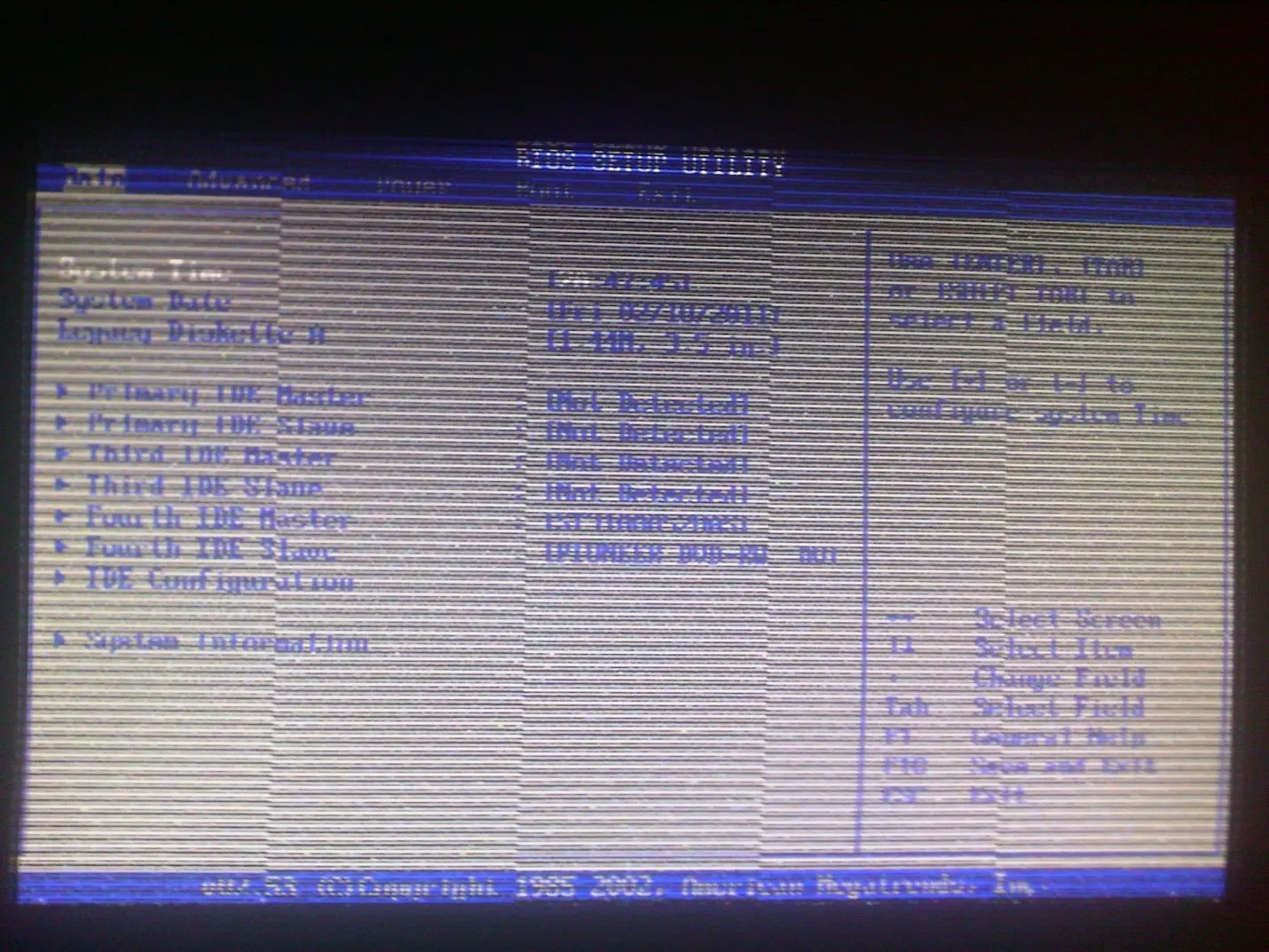
Programas
Distinguir esse tipo de mau funcionamento. Eles surgem exclusivamente em jogos 3D ou mesmo em algum jogo específico.
Isto é devido ao fato de que é muito alto e não pode processar corretamente ou passar o complexo e atualizar rapidamente a imagem na tela.

Correção
O segundo passo é redefinir as configurações e frequências do jogo de problemas para o parâmetro "padrão". Muitas vezes o problema desaparece já nesta fase.
Mas, a fim de jogar foi bastante confortável, faça o seguinte:
- Atualize os drivers de cartão de memória passando ao longo do caminho Gerenciador de Dispositivos - Adaptadores de vídeo - cartão de memória;

- Atualização, especialmente se ocorrerem erros em um jogo específico;

- usando seu driver, utilitários do fabricante ou utilitário especial;
- Aumente gradualmente as freqüências e testar o jogo (com este processo, ele ficará claro em que frequência máxima você pode jogar sem problemas, depende do parâmetro GPU);
- Assim que a frequência máxima admissível de trabalho confortável for encontrada, reinicie o computador.

No entanto, se o seu PC tiver uma placa de vídeo antiga com uma pequena quantidade de memória, será impossível eliminar malfunções em qualquer caso.
Artefatos ao inicializar o Windows e o BIOS aparecem com uma placa de vídeo defeituosa ou superaquecida.
O que são artefatos?
Artefatos. - Estas são listras, pontos, outras imagens de defeitos que podem aparecer na tela do computador enquanto trabalha ou girando o dispositivo. Em casos raros, esse problema está associado à falha do monitor, mas a placa de vídeo geralmente é culpada.
Importante! Alguns usuários confundem pixels quebrados com artefatos. Abaixo na primeira foto mostra um pixel quebrado e nos segundos artefatos:

Como você pode ver, a diferença entre os pedaços de pixels e artefatos é essencial. Pixels comprados são pontos no monitor causado pelos defeitos da matriz do monitor. Artefatos aparecem devido a um mau funcionamento da placa de vídeo.
Como remover artefatos ao inicializar o Windows?
As causas da aparência de artefatos podem ser softwares e hardware.
Artefatos de software.
Atualize DirectX, sua última versão pode ser baixada por referência.
Atualize os drivers da placa de vídeo.
Se os artefatos ocorrerem apenas ao trabalhar com um programa ou jogo específico, tente atualizá-lo para a versão mais recente.
Se você acelerar sua placa de vídeo, redefina as configurações para a fábrica.
Problemas de hardware.
- Verifique se sua placa de vídeo não é superaquecida (). Com operação normal no computador, a temperatura da placa de vídeo não deve exceder 50-60 graus. Quando você liga os jogos de computador, a carga na placa de vídeo aumenta muito e a temperatura normal da placa de vídeo pode ser considerada 85-90 graus. Se a temperatura for maior, pode causar artefatos e pode levar à saída completa do equipamento.
- A placa de vídeo pode estar fora de ordem, nesse caso, nada não pode ser feito e deve ser substituído. Cartões de vídeo não são reparados.
Artefatos ao carregar o BIOS
Se os artefatos aparecerem imediatamente quando o computador for iniciado, enquanto os dados do BIOS são exibidos na tela, e o computador foi desligado por um longo tempo antes, em 90% da placa de vídeo, ele está danificado e nada pode ser feito.
Se você tiver alguma dúvida, por favor escreva sobre eles nos comentários.



































